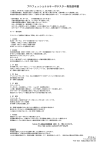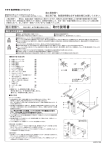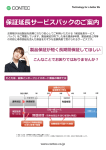Download TRAKTOR PRO 2
Transcript
DJ システム XDJ-R1 http://pioneerdj.com/support/ 上記のPioneer DJサポートサイトでは、困ったときのよくある質問やソフトウェアの情報など、より快適に製品を お使いいただくための各種情報やサービスを提供しております。 ”TRAKTOR PRO 2” セッティングファイル インポートガイド 0 ご使⽤の前に《重要》 セッティングファイルをインポートする 弊社では、Native Instruments社製DJソフトウエア「TRAKTOR PRO 2」 1. セッティングファイルを保存する 専⽤のセッティングファイルを提供しております。このファイルをイン ダウンロードしたファイルを解凍し、ご使⽤のコンピュータに応じて以 ポートすることにより、「TRAKTOR PRO 2」を本機からコントロール 下の場所に保存してください。 することができます。 — Windows PCのとき My Documents¥Native Instruments¥Traktor 2.x.x¥Settings ■「TRAKTOR PRO 2」がインストールされたコンピュータが必要です。 — Mac OS X のとき ■ Windows PCでご使⽤の場合は、『XDJ-R1 取扱説明書』を参照し、 Documents/Native Instruments/Traktor 2.x.x/Settings 専⽤のASIOドライバをインストールしてください。 2. XDJ-R1とコンピュータをUSBケーブルで接続し、XDJR1を起動する ■ 本機のボタンで「TRAKTOR PRO 2」を操作するには、別紙の機能対 応表『XDJ-R1機能対応表〜TRAKTOR PRO 2〜』(PDFファイル)をご覧 ください。 3.「TRAKTOR PRO 2」を起動する ご注意: 4. 画⾯右上の ・「TRAKTOR PRO 2」⾃体の使⽤⽅法に関するお問い合わせは、基本的にお受 けできません。インストール時に展開されるマニュアルにてご確認ください。 ・本セッティングファイルのダウンロードおよびインストールによるいかなる 損害について、当社は⼀切保証いたしません。本セッティングファイルの動作 保証は⼀切保証いたしません。 ・本セッティングファイルのダウンロードおよびインストールやセッティング ファイルの使⽤に際しては、利⽤者ご⾃⾝の責任において⾏っていただけます ようお願い申し上げます。 ・本セッティングファイルの仕様は予告なく変更することがあります。 ・本セッティングファイルに関するサービスは予告なく終了することがござい ます。あらかじめご了承ください。 (Preference) をクリックする 5. [Preferences] ウィンドウ下の[Import] を選択する [⼿順 1]で保存したセッティングファイルをダブルクリックします。 6. [OK] をクリックしてセッティングファイルを読み込む [Audio Device Settings]にはチェックが⼊っていません。チェックを⼊ れた後、[OK] ボタンを押下してください。 免責事項: ・本ガイドでご案内する情報に基づく操作により、お客様及びお客様のコンピ ュータに何らかの損害・問題が発⽣しても、パイオニアは如何なる責任も負い ません。ご利⽤はご⾃分の判断・責任の元お願い致します。 セッティングファイルをバックアップする 既存のセッティングを必要に応じて復元できるよう、以下の⼿順に従っ てバックアップを取っておくことをお勧めします。 7. [Close] をクリックして[Preference] ウィンドウを終 了する はじめて「TRAKTOR PRO 2」をお使いになるお客様はこの作業は必要 ありません。 1. 画⾯右上の 8. ⼀旦「TRAKTOR PRO 2」を終了し、XDJ-R1の電源を ⼊れ直したあと「TRAKTOR PRO 2」を再起動する (Preference) をクリックする 2. [Preferences] ウィンドウ下の[Export] を選択する 『XDJ-R1 取扱説明書』の「DJソフトウェアを使う」を参照し、[MIXER MODE] を[PC] に設定してから、制御するデッキの[ 3. バックアップが必要な項⽬にチェックを付けた状態で [OK] をクリックする MIDI ] ボタンを押 してご使用ください。 制限事項: 任意の場所にわかりやすい名前(例:BackUp.tsi) をつけて保存してくだ ・本セッティングファイルでは、DECK A/B をトラック・デッキ、DECK C/D を リミックス・デッキにそれぞれ割り当てています。 ・[Preference] ウィンドウの[Input Routing] 設定において、XDJ-R1 からの出 ⼒信号が、Windows の場合は“XDJ-R1 AUX/MIC”、Mac OS の場合は”XDJ-R1 MASTER OUT”と表⽰されますが、実際に PC に⼊⼒される⾳声は、いずれの場 合も MASTER 出⼒(PC からの⼊⼒⾳声を除く)になります。 さい。 商標および登録商標について ・ Pioneer はパイオニア株式会社の登録商標です。 ・ TRAKTOR は Native Instruments 社の登録商標です。 ・ Windows は米国 Microsoft Corporation の米国およびその他の国における登録商標 または商標です。 ・ Mac OS は米国および他の国々で登録された Apple Inc.の商標です。 その他記載されている会社名、商品名、技術名等は各社の商標または登録商標です。 ©2014 パイオニア株式会社 禁無断転載 パイオニア株式会社 〒212-0031 神奈川県川崎市幸区新小倉1番1号 1